Visualizar o status da configuração/porta da porta nos roteadores VPN RV320 e RV325 Series
Objetivo
O RV320 contém quatro portas LAN e duas portas WAN, enquanto o RV325 contém catorze portas LAN e duas portas WAN. A página Port Setup é usada para configurar o espelhamento de portas e parâmetros por porta. A página Status da porta é usada para exibir as especificações e estatísticas de uma porta.
Este artigo explica como configurar as interfaces, visualizar as estatísticas das interfaces e como configurar o espelhamento de portas no RV32x VPN Router Series.
Dispositivos aplicáveis
RV320 Roteador VPN WAN duplo
Roteador VPN WAN duplo RV325 Gigabit
Versão de software
•v1.1.0.09
Configuração de porta
Etapa 1. Faça login no utilitário de configuração da Web e escolha Port Management > Port Setup. A página Port Setup é aberta:
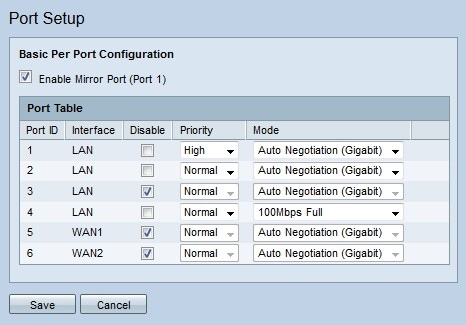
Etapa 2. (Opcional) Para configurar a porta 1 como a porta espelho, marque Ativar porta espelho (Porta 1). O Espelhamento de portas é uma ferramenta de diagnóstico usada para solucionar problemas em uma interface. O espelhamento de portas encaminha uma cópia de cada pacote de entrada e saída das portas habilitadas para a porta espelho onde os pacotes podem ser estudados. Por exemplo, na imagem configurada acima, todos os pacotes recebidos e enviados nas portas 2 e 4 são encaminhados para a porta 1.
Note: O espelhamento de portas não funciona quando a clonagem de endereços MAC está ativada.
Note: Para espelhar uma única porta, desative todas as portas indesejadas.
Note: As portas WAN não podem ser espelhadas.
Etapa 3. Configure os seguintes parâmetros na Tabela de portas.
ID da porta — Este campo exibe o número que identifica a porta no dispositivo.
Interface — Este campo exibe o tipo de interface.
Desabilitar — Marque a caixa de seleção para desabilitar a interface.
Prioridade — Na lista suspensa, escolha o nível de prioridade para a interface. O tráfego de uma interface com alta prioridade é enviado antes do tráfego de uma interface com prioridade normal.
Modo — Na lista suspensa, escolha a velocidade e o modo duplex da interface. O modo half duplex restringe a comunicação entre dois dispositivos conectados à comunicação unidirecional. Isso significa que apenas um dos dispositivos pode transmitir de cada vez, enquanto o outro dispositivo escuta. O modo full duplex permite que dois dispositivos conectados transmitam dados simultaneamente. Essa opção deve ser selecionada com base nos recursos do dispositivo conectado à interface.
- Negociação automática (Gigabit) — Habilita a negociação automática na interface. A negociação automática é uma tecnologia na qual dois dispositivos conectados compartilham recursos de transmissão. Isso permite que os dispositivos escolham a velocidade e o modo duplex compartilhados por ambos os dispositivos, o que, em última análise, leva ao mais alto desempenho possível.
- 10Mbps Half - A interface tem uma velocidade de 10 megabits por segundo e está no modo half duplex.
- 10Mbps Full — A interface tem uma velocidade de 10 megabits por segundo e está no modo full duplex.
- 100Mbps Half - A interface tem uma velocidade de 100 megabits por segundo e está no modo half-duplex.
- 100Mbps Full — A interface tem uma velocidade de 100 megabits por segundo e está em modo full duplex.
Etapa 4. Click Save. A configuração da configuração da porta é salva.
status da porta
Etapa 1. Faça login no utilitário de configuração da Web e escolha Port Management > Port Status. A página Status da porta é aberta:
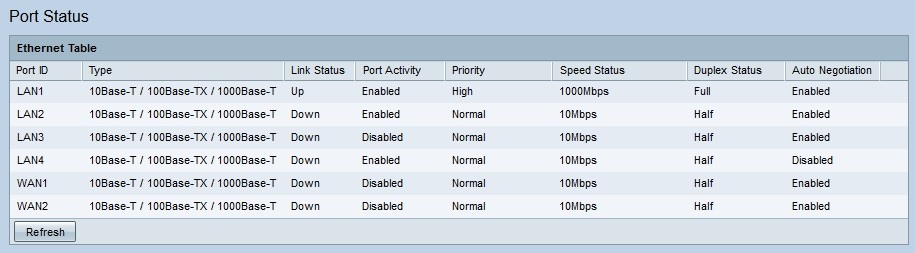
O seguinte exibe um resumo das interfaces:
Port ID — O nome de ID da interface.
Tipo — O tipo de conexão ethernet.
Link Status — O status da conexão atual da porta.
Atividade da porta — O estado atual da porta
Prioridade — O nível de prioridade da interface.
Speed Status — A velocidade atual da interface.
Status duplex — O modo duplex atual.
Negociação automática — O estado atual do recurso de negociação automática.
Etapa 2. (Opcional) Para atualizar a página Status da porta, clique em Atualizar.
 Feedback
Feedback